Photoshop制作唯美风格的迷雾风景照片(2)
文章来源于 站酷,感谢作者 周群芳 给我们带来经精彩的文章!设计教程/PS教程/照片处理2018-01-21
使用套索工具(L)在左侧岩石顶部附近的部分上绘制锯齿形选区,并将前景变为白色(仍在蒙版上)。点击删除以获得如下所示的结果: 第3步 复制正确的岩石并将其向左移动一点,然后水平翻转( 编辑变换水平翻转)。将此图层
使用套索工具(L)在左侧岩石顶部附近的部分上绘制锯齿形选区,并将前景变为白色(仍在蒙版上)。点击删除以获得如下所示的结果:

第3步
复制正确的岩石并将其向左移动一点,然后水平翻转(“ 编辑”>“变换”>“水平翻转”)。将此图层的不透明度降低至30%:

步骤4
添加一个蒙版到这个图层,并删除覆盖第一个部分。同时降低笔刷的不透明度,以降低其在左侧的可见度,使其完全消失在天空中:

第5步
复制此图层并使其变大。将其向左移动并将其不透明度降低至10%:

使用图层蒙版,并删除不必要的细节(覆盖第二个部分),并减少其不透明度,使其比现有的更褪色。

第6步
正确的岩石缺乏细节和光线,特别是来自背景的光线,会反射更多的光线。创建一个新的图层(设置为剪切蒙版),将模式更改为覆盖100%,填充50%灰度:
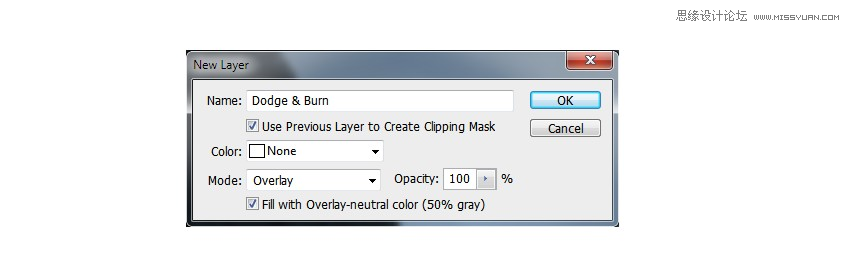
激活道奇和烧伤工具(O)与中间色调范围,曝光约 15-25%,以吸引更多的细节在岩石上,也画在前面的亮点。你可以看到我是如何使用普通模式和覆盖模式的结果 。


第七步
选择所有的岩石和他们的相关层(道奇和烧伤之一),并按下Control-G为他们组成。将此组从“ 传递”更改为“ 正常”100%。创建一个Curves调整图层来增亮岩石:
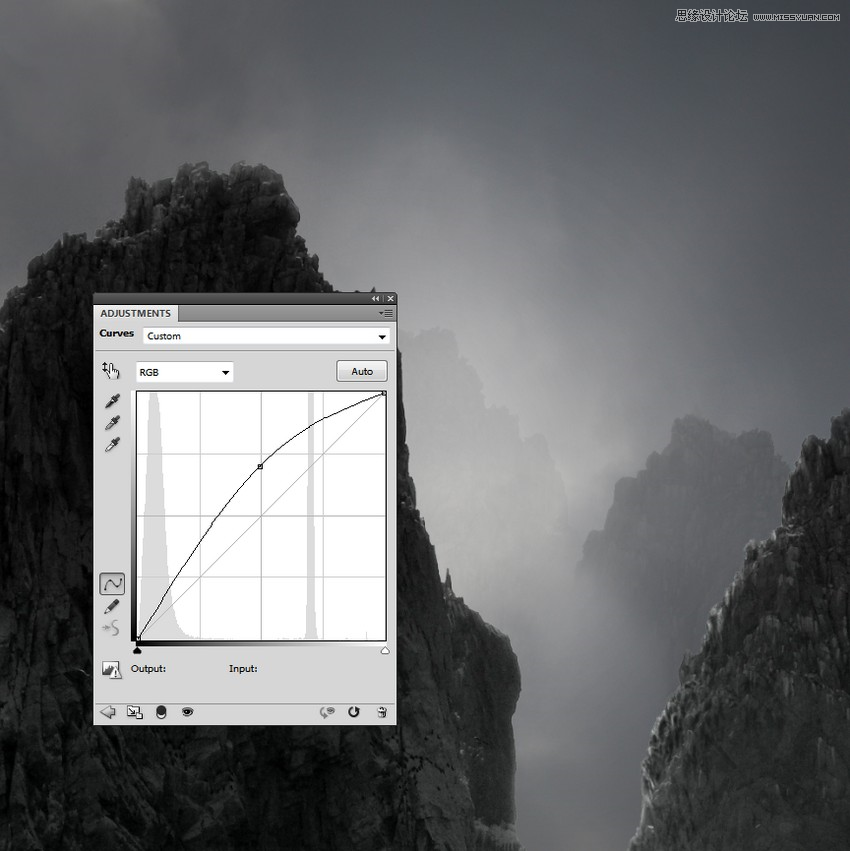
选择此图层蒙版,并用中等柔软的黑色笔刷进行绘制。当您细化细节,光线和阴影时,请降低画笔大小,特别是在右侧。以下是面具和图片上的结果:


 爱你不要你
爱你不要你
推荐文章
-
 Photoshop制作唯美可爱的女生头像照片2020-03-17
Photoshop制作唯美可爱的女生头像照片2020-03-17
-
 Photoshop快速给人物添加火焰燃烧效果2020-03-12
Photoshop快速给人物添加火焰燃烧效果2020-03-12
-
 Photoshop调出人物写真甜美通透艺术效果2020-03-06
Photoshop调出人物写真甜美通透艺术效果2020-03-06
-
 Photoshop保留质感修出古铜色人像皮肤2020-03-06
Photoshop保留质感修出古铜色人像皮肤2020-03-06
-
 Photoshop制作模特人像柔润的头发效果2020-03-04
Photoshop制作模特人像柔润的头发效果2020-03-04
-
 古风效果:用PS调出外景人像中国风意境效果2019-11-08
古风效果:用PS调出外景人像中国风意境效果2019-11-08
-
 插画效果:用PS把风景照片转插画效果2019-10-21
插画效果:用PS把风景照片转插画效果2019-10-21
-
 胶片效果:用PS调出人像复古胶片效果2019-08-02
胶片效果:用PS调出人像复古胶片效果2019-08-02
-
 素描效果:用PS制作人像彩色铅笔画效果2019-07-12
素描效果:用PS制作人像彩色铅笔画效果2019-07-12
-
 后期精修:用PS给人物皮肤均匀的磨皮2019-05-10
后期精修:用PS给人物皮肤均匀的磨皮2019-05-10
热门文章
-
 Photoshop利用素材制作炫丽的科技背景2021-03-11
Photoshop利用素材制作炫丽的科技背景2021-03-11
-
 Photoshop使用中性灰磨皮法给人像精修2021-02-23
Photoshop使用中性灰磨皮法给人像精修2021-02-23
-
 Photoshop制作水彩风格的风景图2021-03-10
Photoshop制作水彩风格的风景图2021-03-10
-
 Photoshop制作创意的文字排版人像效果2021-03-09
Photoshop制作创意的文字排版人像效果2021-03-09
-
 Photoshop制作逼真的投影效果2021-03-11
Photoshop制作逼真的投影效果2021-03-11
-
 Photoshop制作故障干扰艺术效果2021-03-09
Photoshop制作故障干扰艺术效果2021-03-09
-
 Photoshop制作被切割的易拉罐效果图2021-03-10
Photoshop制作被切割的易拉罐效果图2021-03-10
-
 Photoshop制作人物支离破碎的打散效果2021-03-10
Photoshop制作人物支离破碎的打散效果2021-03-10
-
 Photoshop利用素材制作炫丽的科技背景
相关文章2062021-03-11
Photoshop利用素材制作炫丽的科技背景
相关文章2062021-03-11
-
 Photoshop制作水彩风格的风景图
相关文章1832021-03-10
Photoshop制作水彩风格的风景图
相关文章1832021-03-10
-
 Photoshop快速制作数码照片柔焦艺术效果
相关文章6332020-10-10
Photoshop快速制作数码照片柔焦艺术效果
相关文章6332020-10-10
-
 Photoshop快速的增加写实人像的质感
相关文章7502020-10-10
Photoshop快速的增加写实人像的质感
相关文章7502020-10-10
-
 Photoshop制作编织效果的人物
相关文章9832020-04-01
Photoshop制作编织效果的人物
相关文章9832020-04-01
-
 Photoshop制作唯美可爱的女生头像照片
相关文章8162020-03-17
Photoshop制作唯美可爱的女生头像照片
相关文章8162020-03-17
-
 Photoshop快速给黑白人像照片上色
相关文章7582020-03-12
Photoshop快速给黑白人像照片上色
相关文章7582020-03-12
-
 Photoshop如何去除照片上的透明水印
相关文章12362020-03-08
Photoshop如何去除照片上的透明水印
相关文章12362020-03-08
